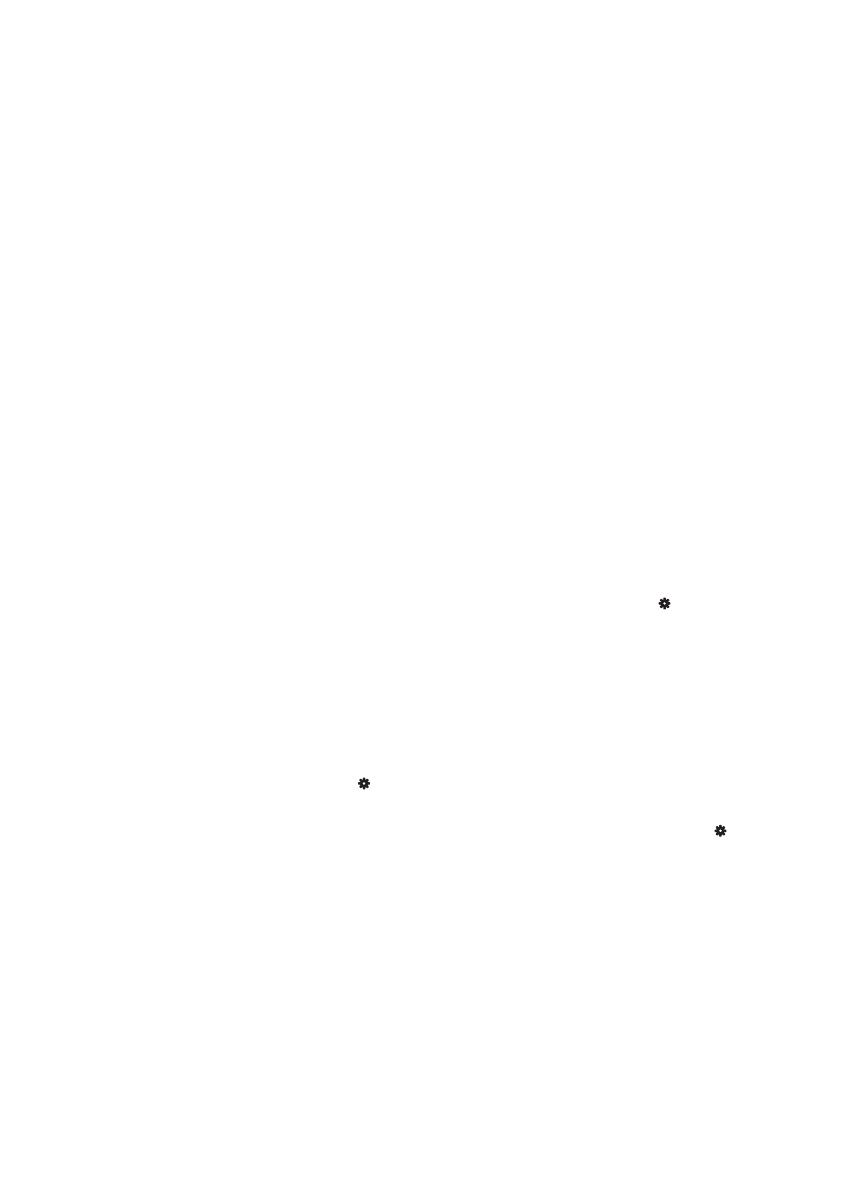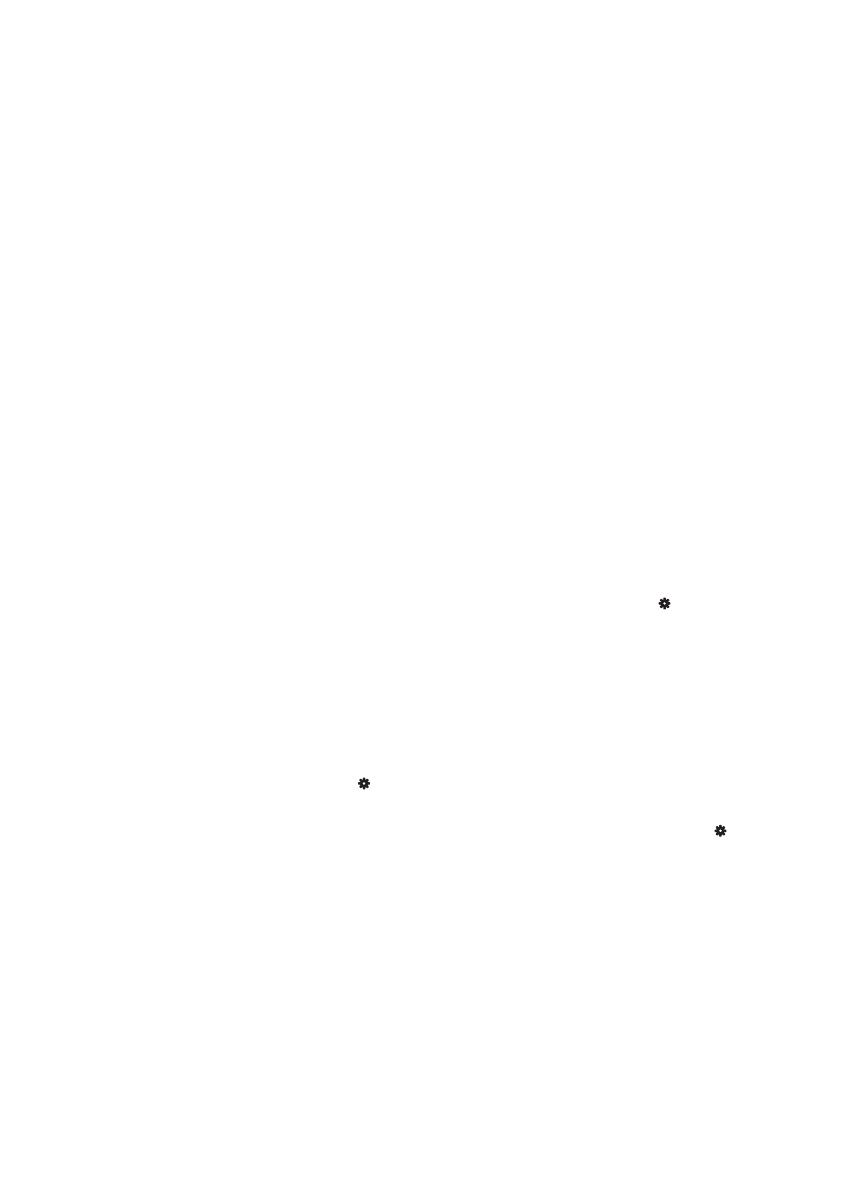
10 IT
• Per migliorare le prestazioni wireless,
evitare di usare un canale Wi-Fi che è
usato frequentemente (ad esempio il
canale11)ochesisovrapponeadun'altra
rete Wi-Fi vicina.
• Allontanarsi da dispositivi che possono
interferire con il segnale Wi-Fi (ad esempio
forniamicroonde).
• A differenza delle precedenti soluzioni,
In.Sight non richiede il forwarding della
porta. Non vi è quindi alcun rischio nel
lasciare le porte aperte in rete. In.Sight
utilizza una soluzione di networking peer to
peer che fornisce una connessione sicura
ecodicataognivoltachelafotocamera
viene visualizzata da una località remota.
Per ulteriori informazioni sulla connettività
sicura fornita da Philips In.Sight, visitare il
sito Web http://www.yoics.com. Questo
metodo di networking funziona con la
maggior parte delle impostazioni standard
di router ed in genere è compatibile anche
con la maggior parte dei programmi
antivirus e di sicurezza. È disponibile online
un test di diagnostica per determinare se
la propria rete è compatibile con queste
moderne applicazioni per Internet: http://
www.yoics.com/yp_diags.php
CosaindicanolespieLEDcoloratesul
monitor?
• Nessuna spia: il monitor non è collegato
alla corrente o "show monitor light"
(mostraspiamonitor)èdisabilitatoin
"Settings"(Impostazioni).
• Spiaarancionessa:ilmonitorsista
avviando
• Spia arancione lampeggiante: il monitor
èprontoperlacongurazione,seguire
le istruzioni su schermo dell'applicazione
(fare riferimento al passaggio "4 –
Congurazione")
• Spia verde lampeggiante: il monitor si sta
collegando alla rete Wi-Fi.
• Spiaverdessa:ilmonitorècollegatoalla
rete Wi-Fi ed è pronto all'uso.
Lostreamingdelvideoèlentooc'èun
ritardo.
• La velocità di accesso e di ricezione del
video dal monitor dipende in gran parte
dalla velocità della connessione che si
utilizza.
• La velocità della rete Wi-Fi o di quella 3G/
Edgeinuenzafortementeleprestazioni
dell'applicazione. Maggiore è la velocità di
connessione, maggiore sarà la velocità di
riproduzione del video dal monitor.
• Philips consiglia una connessione a Internet
ad alta velocità con velocità di upload a
800 kbps o superiore per il router Wi-Fi.
Quandocisitrovasuunareteremota
(un'altrareteWi-Fiounarete3G),èpossibile
visualizzaresolo5minutidivideo.
• Quando ci si trova su una rete remota,
sia essa Wi-Fi o 3G, è possibile
visualizzare solo 5 minuti di video per
sessione. Le sessioni giornaliere sono
illimitate. Se si desidera estendere il
periodo di visualizzazione per sessione,
sono disponibili aggiornamenti tramite
l'applicazione. Andare su "Settings"
(Impostazioni)–"General"(Generale)e
selezionare "In.SightAccount" (Account
In.Sight).
• Quando ci si trova su una rete Wi-Fi locale,
la durata di visualizzazione è illimitata.
Èpossibilecondivideresolocon2amici,come
sipuòcondividereconpiùamici?
• Se si desidera condividere con più di
2 amici, sono disponibili aggiornamenti
tramite l'applicazione. Andare su
"Settings"(Impostazioni)–"General"
(Generale)eselezionare"In.SightAccount"
(AccountIn.Sight).